Ubuntu è il sistema operativo ideale per gli utenti avanzati e per coloro che vogliono avere piena libertà di accedere a una miriade di programmi e utilizzare il proprio macOS.
Incorpora diversi software che forniscono applicazioni per desktop inclusi vari linguaggi di programmazione, software di posta elettronica, server Web, programmi di accesso a Internet e altro che supportano Linux.
Tuttavia, Ubuntu occupa una parte enorme dello spazio su disco. E se incontri il Mac dice che non ha abbastanza spazio su disco, È necessario disinstallare Ubuntu su Mac. Continua a leggere per scoprirlo.
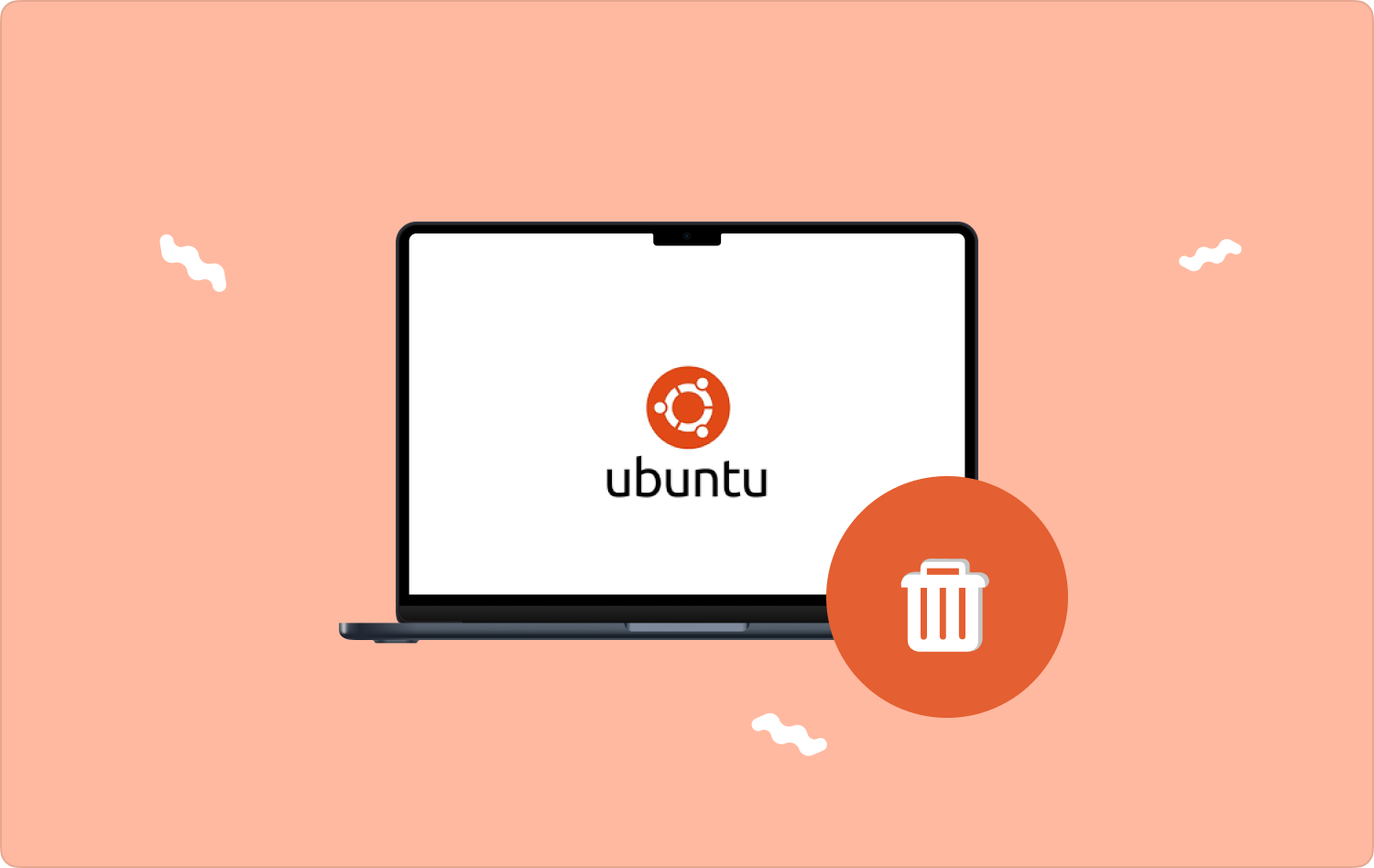
Parte n. 1: cos'è Ubuntu e come funziona?Parte n. 2: disinstalla manualmente Ubuntu su MacParte n. 3: disinstalla completamente Ubuntu su Mac con TechyCub Mac CleanerParte #3: Riepilogo
Parte n. 1: cos'è Ubuntu e come funziona?
Umanità verso gli altri. Questa è la traduzione letterale della parola africana Ubuntu. È un sistema operativo open source basato su Linux per desktop, server aziendali, cloud e Internet of Things (IoT).
Puoi usare Ubuntu per uso personale, domestico e lavorativo. Dispone di Ubuntu Software Center in cui è possibile scaricare un'ampia selezione di giochi, browser, app multimediali, suite per ufficio ed e-mail. Ubuntu è una distribuzione Linux basata su Debian.
Alcune persone pensano che Ubuntu e Linux siano la stessa cosa, ma la prima è solo una distribuzione Linux mentre Linux è un sistema operativo basato su Unix.
1.1 Perché Ubuntu è popolare?
Convenienza e ampia scelta. Queste sono le due principali qualità che rendono Ubuntu popolare tra i principianti e gli utenti avanzati.
È simile a Windows e dispone di un eccellente ambiente pratico nel caso tu stia pianificando di passare alla piattaforma Linux.
La maggior parte degli sviluppatori e programmatori di software preferisce Ubuntu perché supporta già gli strumenti di cui hanno bisogno come Microk8s, Juju e Multipass per lo sviluppo di cross-building e i test. Soprattutto, sono semplici ed economici.
Se hai deciso di abbandonare Ubuntu, puoi continuare a leggere per sapere come disinstallare Ubuntu su Mac.
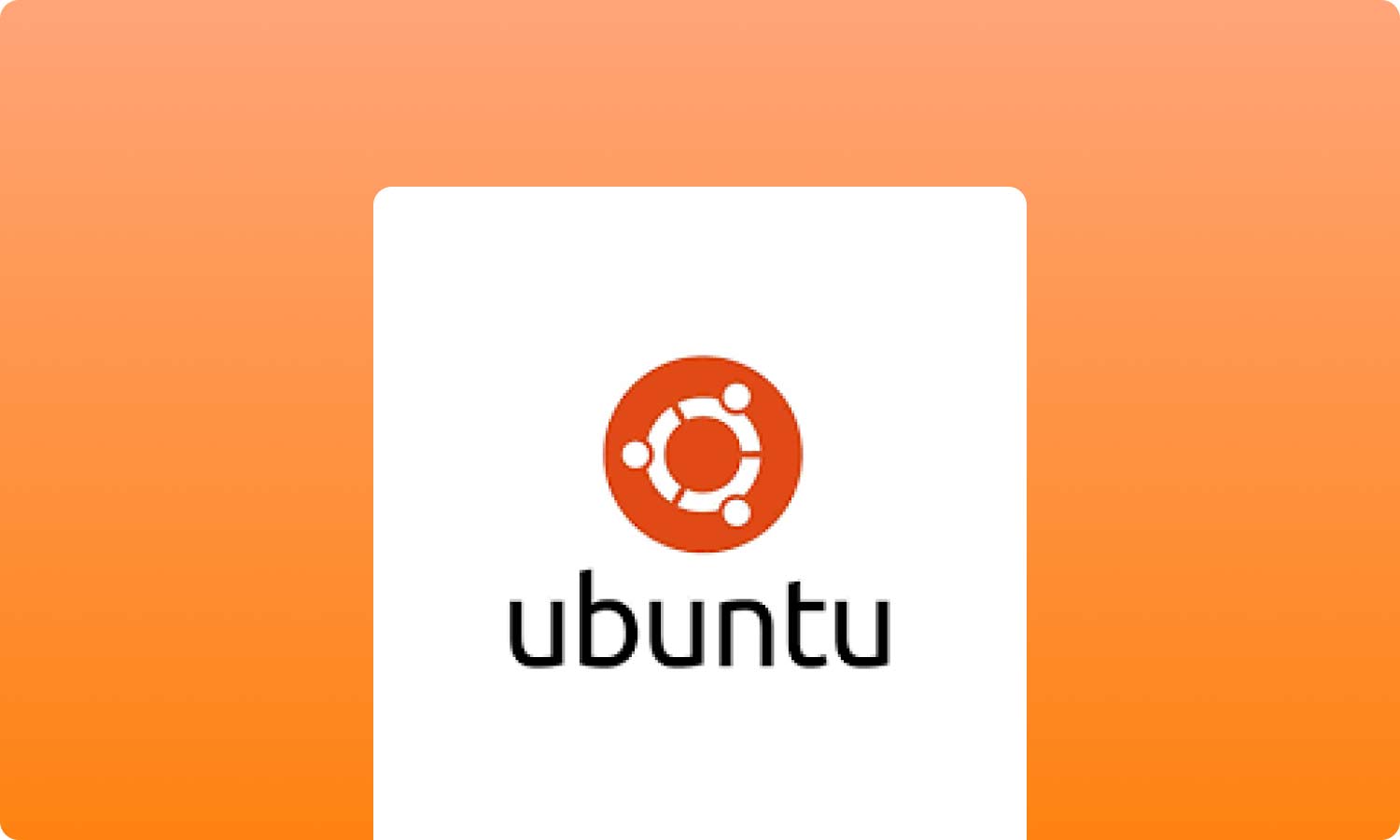
Parte n. 2: disinstalla manualmente Ubuntu su Mac
Installare Ubuntu è semplice e lo disinstalla dal tuo Mac. Esistono due modi per disinstallare Ubuntu su Mac, il primo è tradizionale o manuale.
Se ritieni che il tuo Mac sia un po' pesante, potresti voler rimuovere le app e i software che trascinano lo spazio di archiviazione del tuo sistema. Installare un sistema operativo nuovo o diverso è il modo più rapido per rimuovere Ubuntu dal tuo Mac.
Tuttavia, devi notare che ospiterai questi due sistemi operativi, quindi il tuo Mac rallenterà mentre sovrascrivi il sistema operativo precedente. Inoltre, assicurati di aver preparato un backup di tutti i file da Ubuntu.
Ecco come disinstallare Ubuntu su Mac installando un nuovo sistema operativo:
- Avvia terminale. È anche possibile premere Premi Ctrl + Alt + T
- Accedere 'sudo add-apt-repository ppa:yannUbuntu/os-uninstaller'
- Successivamente, inserisci questo comando “sudo apt-get update; sudo apt-get install -y -os uninstaller $$os-uninstaller"
- Vai su Sistema
- Clicchi Amministratore
- Trova e fai clic su Programma di disinstallazione del sistema operativo
- Scegli Ubuntu
- Seleziona APPLICA
- Riavvia Mac
Potrebbero esserci ancora alcune impronte e app o file correlati che sono stati lasciati e rallenta il tuo Mac dopo aver disinstallato Ubuntu dal tuo Mac. Per rimuoverlo completamente, potresti voler controllare la parte successiva.
Parte n. 3: disinstalla completamente Ubuntu su Mac con TechyCub Mac Cleaner
TechyCub Mac Cleaner è un software avanzato di pulizia del sistema che offre straordinarie funzionalità tra cui la disinstallazione delle applicazioni e i relativi file e cartelle.
Mac Cleaner
Scansiona rapidamente il tuo Mac e pulisci facilmente i file spazzatura.
Controlla lo stato principale del Mac, inclusi l'utilizzo del disco, lo stato della CPU, l'uso della memoria, ecc.
Accelera il tuo Mac con semplici clic.
Scarica gratis
Caratteristiche principali di TechyCub Pulitore Mac:
- Interfaccia user-friendly
- Con una versione gratuita fino a 500 MB prima ti consente di passare a una versione completa
- Pulisce tutti i tipi di file spazzatura, inclusi file di sistema e registri, posta, posta indesiderata di iTunes e altro ancora
- Inoltre funzionalità di pulizia e ottimizzazione più essenziali
Segui questa guida su come disinstallare Ubuntu su Mac con TechyCub Pulitore Mac:
- Innanzitutto, devi scaricare e installare TechyCub Pulitore Mac.
- Segui la guida di installazione e avvia il software
- Una volta avviato, puoi visualizzare lo stato del tuo Mac nella home page
- Seleziona Programma di disinstallazione app dal menu di sinistra
- Clicca su Scansione pulsante. Permettere TechyCub Mac Cleaner per scansionare l'intero sistema e cercare applicazioni e residui di software.
- Trova Ubuntu dai risultati scansionati
- Clicchi Pulizia
- Attendi il completamento della pulizia

Ubuntu è ora completamente rimosso dal tuo Mac. Puoi vedere sullo schermo la memoria di sistema appena recuperata dopo la pulizia.
Persone anche leggere Il modo migliore per cancellare l'archiviazione di sistema su Mac Guida 2023: cosa fare quando il sistema occupa il disco Mac?
Parte #3: Riepilogo
Ubuntu potrebbe intimidire alcuni, ma è un buon sistema operativo. Tuttavia, come qualsiasi altro sistema operativo, nel tempo consumerà una quantità enorme di spazio di archiviazione del sistema.
Se ultimamente stai pensando di rimuovere Ubuntu ma non sai da dove cominciare, lascia che questo articolo ti guidi su come farlo disinstallare Ubuntu su Mac.
Puoi seguire il metodo manuale per rimuovere Ubuntu oppure puoi utilizzare un semplice Mac Cleaner chiamato TechyCub Pulitore Mac.
Questo programma ha tutti gli strumenti vitali di cui hai bisogno per pulire e ottimizzare il tuo Mac per prestazioni migliori.
